- Created by Kristina Golem, last modified by Ana Zemljak on Sept 07, 2022
You are viewing an old version of this page. View the current version.
Compare with Current View Page History
« Previous Version 19 Next »
Izgled korisničkoga sučelja sličan je u cijelome sustavu. Naglasak je na središnjem dijelu sučelja koji se prikazuje u punom zaslonu, a ovisno o tome na kojoj se stranici korisnik nalazi (Moja naslovnica ili Moji e-kolegiji) moguće je uz desni rub sučelja otvoriti stupac s blokovima, dok je na naslovnoj stranici e-kolegija moguće uz lijevi rub sučelja otvoriti još i indeks sadržaja e-kolegija. U središnjem dijelu sučelja prikazan je sadržaj e-kolegija organiziran kroz teme ili tjedne.

Slika: Prikaz sučelja sustava Merlin
Zaglavlje
Traka s izbornicima
- Indeks sadržaja e-kolegija
- Navigacijska traka
Stupac s blokovima
Blok
Središnji dio
Traka s izbornicima

Slika: Traka s izbornicima
Na traci s izbornicima smješteni su sljedeći izbornici:
- Naslovnica – poveznica omogućava povratak na naslovnu stranicu sustava.
- Moja naslovnica – na stranici se prikazuju blok Vremenska crta te Kalendar za tekući mjesec s evidentiranim aktivnostima.
- Moji e-kolegiji – na stranici se prikazuje blok Pregled e-kolegija koji sadrži popis e-kolegija u koje je korisnik upisan.
- Rad na sustavu
 – sadrži poveznice na Helpdesk, zahtjev za otvaranje e-kolegija, priručnike i animacije, poveznice na tečajeve i radionice, arhivu e-kolegija itd.
– sadrži poveznice na Helpdesk, zahtjev za otvaranje e-kolegija, priručnike i animacije, poveznice na tečajeve i radionice, arhivu e-kolegija itd. - Izbornik osobnog profila – sadrži poveznice za uređenje profila i postavki korisničkog računa, pristup ocjenama, osobnim datotekama itd.
Osim navedenih izbornika na traci su još smještene ikona za pretraživanje sadržaja e-kolegija, ikona za pristup pretincu s porukama, ikona obavijesti te ikona za za omogućavanje izmjena na e-kolegiju  .
.
Navigacijska traka

Slika: Navigacijska traka
Navigacijska traka (breadcrumbs) prikazuje trenutačni položaj u sustavu te omogućuje jednostavnije kretanje po sustavu i lakše vraćanje na hijerarhijski više stranice.
Indeks sadržaja e-kolegija
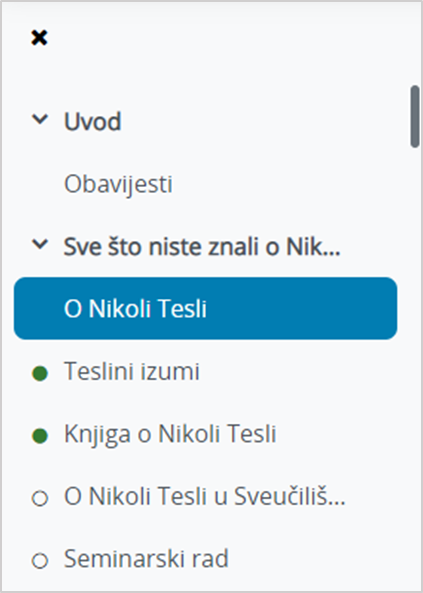
Slika: Indeks sadržaja e-kolegija
Indeks ![]() prikazuje popis svih tema te popis resursa i aktivnosti u e-kolegiju. Olakšava navigaciju u e-kolegiju, odabirom pojedine stavke u Indeksu prikazuje se njen sadržaj u središnjem dijelu sučelja. Po stavkama Indeksa je moguće prelaziti klizačem miša neovisno od središnjeg dijela sučelja. Stavka koja je trenutno otvorena u Indeksu označena je okvirom plave boje. Zbog bolje preglednosti, u Indeksu je moguće sažeti teme koje nam trenutno nisu potrebne ili zatvoriti Indeks kako bi se sadržaj e-kolegija prikazivao u punom zaslonu.
prikazuje popis svih tema te popis resursa i aktivnosti u e-kolegiju. Olakšava navigaciju u e-kolegiju, odabirom pojedine stavke u Indeksu prikazuje se njen sadržaj u središnjem dijelu sučelja. Po stavkama Indeksa je moguće prelaziti klizačem miša neovisno od središnjeg dijela sučelja. Stavka koja je trenutno otvorena u Indeksu označena je okvirom plave boje. Zbog bolje preglednosti, u Indeksu je moguće sažeti teme koje nam trenutno nisu potrebne ili zatvoriti Indeks kako bi se sadržaj e-kolegija prikazivao u punom zaslonu.
Ako je u e-kolegiju omogućeno praćenje dovršenosti, student prema boji kružića ispred naziva aktivnosti u Indeksu može vidjeti koje je aktivnosti dovršio. Zelena boja kružića označava resurs ili aktivnost kod koje su ispunjeni uvjeti dovršenosti.
Blokovi
Blokovi su moduli koji se koriste za organizaciju e-kolegija ili prikaz željenoga sadržaja. Stupac s blokovima ![]() otvara se uz desni rub sučelja. Na stranici Moja naslovnica blokove je moguće premjestiti u središnji dio sučelja. Na stranici Moji e-kolegiji, u bloku Pregled e-kolegija, nalazi se popis e-kolegija u koje je korisnik upisan. Upisane e-kolegije je moguće pretraživati (polje Pretraži), a dostupna su i tri izbornika putem kojih je moguće:
otvara se uz desni rub sučelja. Na stranici Moja naslovnica blokove je moguće premjestiti u središnji dio sučelja. Na stranici Moji e-kolegiji, u bloku Pregled e-kolegija, nalazi se popis e-kolegija u koje je korisnik upisan. Upisane e-kolegije je moguće pretraživati (polje Pretraži), a dostupna su i tri izbornika putem kojih je moguće:
- sortirati e-kolegije prema odabranim kriterijima (svi, svi (osim skrivenih), u tijeku, buduće, prošlo, označeno zvjezdicom ili skriveno)
- sortirati prema zadnjem pristupu ili abecedno prema nazivu e-kolegija
- odabrati različiti prikaz e-kolegija (kartični prikaz, prikaz u obliku popisa ili s prikazom sažetka e-kolegija).
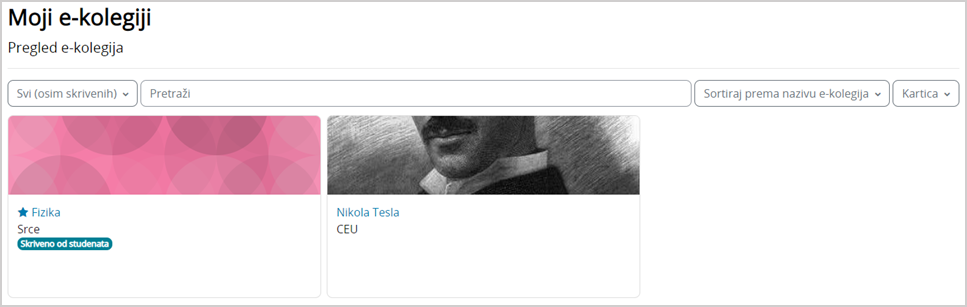
Slika: Blok Pregled e-kolegija
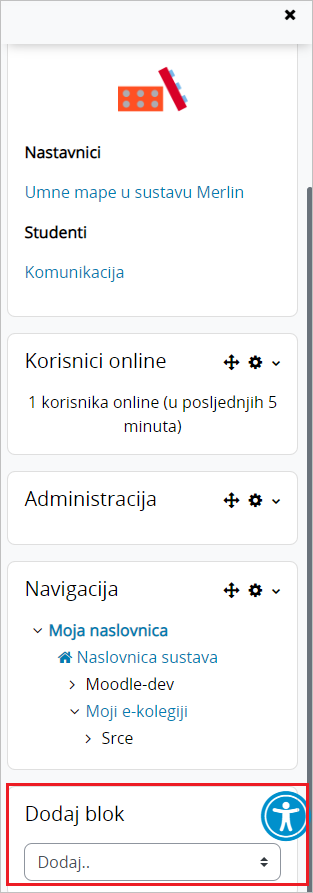
Slika: Dodavanje novih blokova
Nakon što se u sučelju omoguće izmjene (ikona Uređivanje), novi blok je moguće dodati odabirom poveznice Dodaj blok na kraju stupca s blokovima.
Manji broj blokova unaprijed je definiran i ne može se mijenjati, dok se većina blokova može dodavati ovisno o potrebama e-kolegija.
Blokovi se mogu pomicati, potpuno izbrisati, smanjiti na veličinu naslova ili učiniti (ne)vidljivima sudionicima. Svaki blok ima određenu funkciju i samo se rijetki mogu dodati više puta (npr. Tekstualni blok).
Korisničke ture
Korisničke ture su izrađene kao kratki vodič kroz novosti na sustavu Merlin. Prikazuju se pri prvom dolasku korisnika na sustav, a dostupna je mogućnost ponovnog prikaza odabirom poveznice Pokreni korisničku turu na ovoj stranici smještene na dnu stranice na kojoj se korisnička tura nalazi.
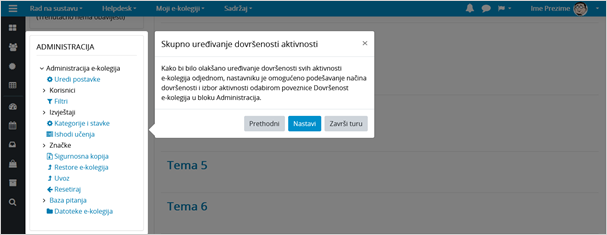
Slika: Prikaz korisničke ture
Widget za pristupačnost
U desnom kutu pri dnu svake stranice u sustavu Merlin nalazi se ikona ![]() (widget za pristupačnost) koji omogućava prilagodbu prikaza sadržaja na stranici ovisno o potrebama korisnika. Moguće je povećati veličinu fonta, podesiti odgovarajući kontrast u odnosu na pozadinu stranice, promijeniti font u font prilagođen za osobe s disleksijom te podcrtati poveznice na stranici.
(widget za pristupačnost) koji omogućava prilagodbu prikaza sadržaja na stranici ovisno o potrebama korisnika. Moguće je povećati veličinu fonta, podesiti odgovarajući kontrast u odnosu na pozadinu stranice, promijeniti font u font prilagođen za osobe s disleksijom te podcrtati poveznice na stranici.
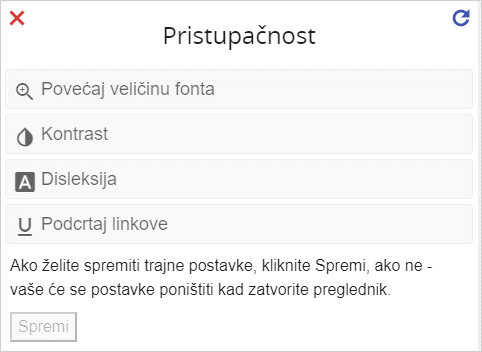
Slika: Mogućnosti prilagodbe prikaza sadržaja
Odabrane su postavke aktivne dok je korisnik aktivan na stranici tj. dok je stranica otvorena, a nakon zatvaranja preglednika postavke će se poništiti. Ako korisnik želi trajno spremiti postavke u memoriju preglednika, potrebno je odabrati dugme Spremi.
- No labels

